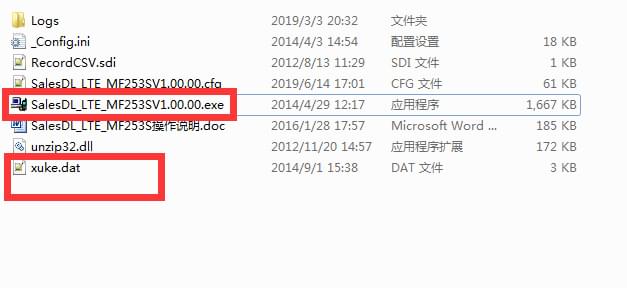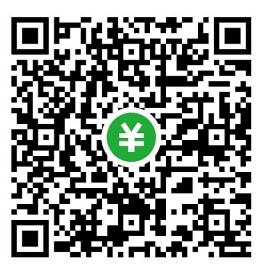中兴CPE-MF253s普通刷机升级教程
准备工作
首先先准备好所需的文件和物品。
1。中兴mf253s刷机工具,可以到博客工具篇下载
2。网线一根。
中兴mf253s的固件自行准备
第一步 设置好固件目录
1。解压刷机工具,并且查看图中两个文件是否存在。
2。打开刷机工具,首次会弹出以下界面

根据提示,填写2.2.2.2进去,点击确定。
2.2.2.2
3。如图,进入主界面点击版本路径,选择相应的固件包解压后,里面的version.zip.
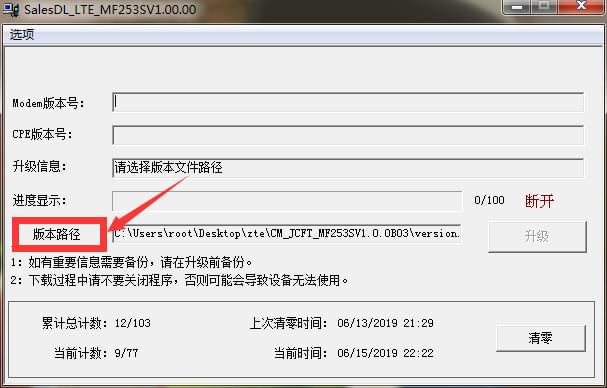
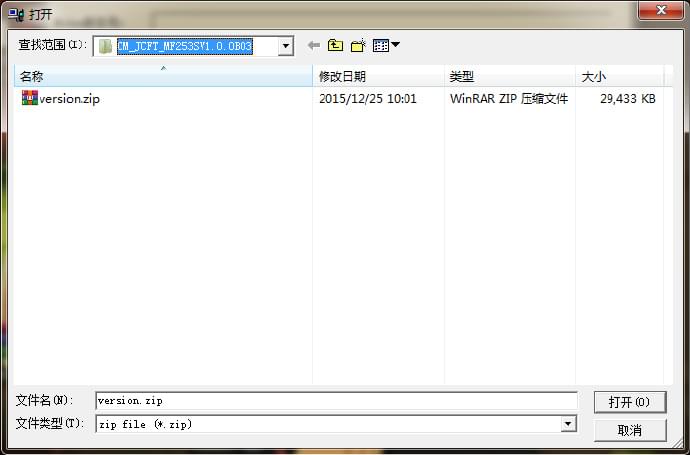
然后确认后,软件会自动关闭。
第二步 刷机
1。再次打开刷机软件。
会弹出192.168.0.1这个网址,也即是路由器的管理页面ip。点击确定,进入主界面。
这个提示不用管,也不要更改成2.2.2.2,除非你要换固件,

2。插上路由器,开机,并且用网线连接电脑。
稍后,工具会自动连接并且显示你现在的版本。
如果不显示,那么就是连接出现问题。请打开浏览器,看看是否能进管理页面。
点击升级,然后会显示进度。
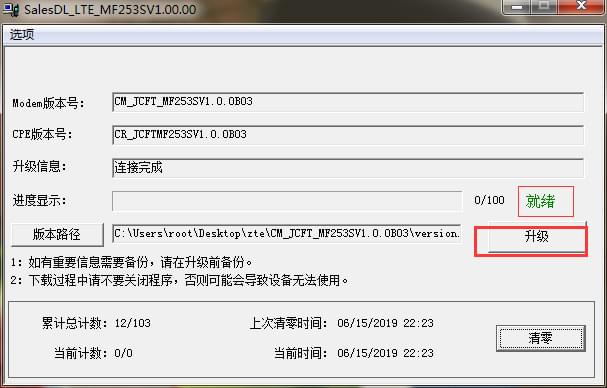
工具会刷两个文件,所以会有两次进度,等到100%后,工具会提示刷机时间和成功。
刷机就完成了,重新开机一次,基本就行了
常见问题
1。无法选择固件?
请查看上面的教程,必须设置为2.2.2.2 的时候才能选择固件或切换固件。
2。出现许可文件检验失败?
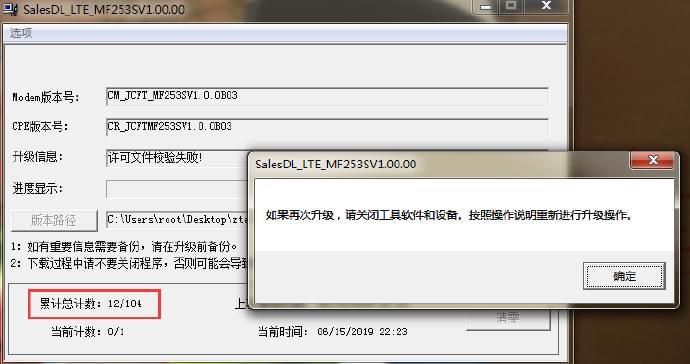
(1)请检查xuke.dat是否跟工具在同一文件
(2)查看上图的累计总计数。为0的时候基本上才能刷。
如图已经104了就基本上很少能刷进去,这是中兴的许可文件只能用一次的缘故。许可文件 xuke.dat,其实是中兴用于限制降级和跨版本刷入的门槛。中兴mf253s和这个许可文件一般在一台电脑只能使用一次,第二次一般会显示许可文件校验失败的。
解决方法: 换电脑或重装电脑。 必须要总计数为 0/0的那些电脑,才比较容易刷。
所以刷机就找总计数为0的电脑刷,成功率高!!!!
3。出现CPE侧失败?
先查看工具包里面的Logs文件夹下的log日志,
如果是日志里面出现“找不到u-image”,那就是解压软件问题,请更换最新版的WINRAR软件
或者你当前的解压软件把“version.zip”解压后,重新打包回去。(解压密码可以问我)
4。出现数据卡升级失败?
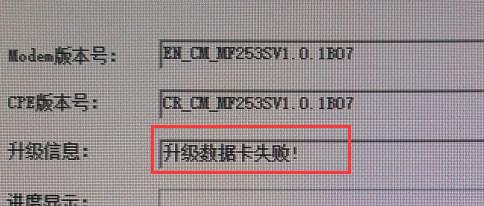
(1)到管理页面查看下图,看看IMEI与固件版本是否显示。

如果不显示,那么就是4G模块接触不良问题或者已损坏。
需要重新插拔或者替换损坏的4G模块。
(2)如果上面的IMEI和固件版本都显示,那么就是固件不兼容,请更换固件。